电脑上怎么看显卡配置
时间:2025-08-18 | 作者: | 阅读:0电脑上怎么看显卡配置?或许有许多的伙伴想明白,下面由心愿游戏小编为您带来这方面的答案,快来看看吧。
一、使用驱动人生查看显卡配置
除了Windows自带的工具,还有许多第三方软件可以帮助我们更加详细地查看显卡配置和性能。如“驱动人生”,它是一款专业的硬件检测工具,能够快速查看CPU、主板、内存、显卡详细信息,涉及核心频率、显存类型、驱动信息等。
1. 点击上方按钮下载安装并打开“驱动人生”软件,切换到“硬件检测-硬件信息”界面;
2. 在硬件信息界面,点击不同的硬件,我们就可以看到硬件的型号、内存、厂商信息等等,了解电脑详细的配置。
二、通过设备管理器查看显卡信息
设备管理器是Windows操作系统内置的工具,通过它可以轻松查看电脑硬件的相关信息。查看显卡配置的步骤如下:
1. 打开设备管理器:在Windows系统中,点击“开始”按钮,然后在搜索框中输入“设备管理器”并按下回车键,或者右键点击“此电脑”图标,选择“管理”,再选择“设备管理器”进入。
2. 查找显卡设备:在设备管理器窗口中,找到并点击“显示适配器”这一项,展开后会看到系统中安装的显卡设备。如果你有独立显卡,通常会显示两个设备,一个是集成显卡(如Intel HD Graphics),另一个是独立显卡(如NVIDIA GeForce或AMD Radeon)。
3. 查看显卡详细信息:右键点击显卡名称,选择“属性”,在弹出的窗口中,点击“详细信息”选项卡。在“属性”下拉菜单中选择“硬件ID”或“设备描述”等项,可以查看更详细的显卡型号、制造商、驱动版本等信息。
三、通过DirectX诊断工具查看显卡信息
DirectX诊断工具是Windows系统自带的一个诊断工具,除了能够查看显卡信息外,还能检查系统中的其他硬件和软件性能。查看显卡配置的步骤如下:
1. 打开DirectX诊断工具:按下键盘上的Win R组合键,打开“运行”窗口,输入`dxdiag`并按回车。系统会启动DirectX诊断工具。
2. 查看显卡信息:在DirectX诊断工具窗口中,切换到“显示”标签页。在这个页面中,你可以看到显卡的名称、制造商、驱动版本、显存大小等详细信息。如果你的电脑上有多个显卡(例如集成显卡和独立显卡),它们的信息都会列在此页面上。
四、通过任务管理器查看显卡性能
任务管理器是Windows系统中另一个非常实用的工具,它可以实时显示系统各项硬件的性能情况,包括显卡的使用情况。查看显卡信息的步骤如下:
1. 打开任务管理器:按下Ctrl Shift Esc组合键,或者右键点击任务栏并选择“任务管理器”来打开。
2. 查看性能选项卡:在任务管理器窗口中,点击上方的“性能”标签。左侧列表中会显示各个硬件的性能信息,包括CPU、内存、磁盘和显卡。在显卡项下,你可以看到显卡的型号、使用情况、GPU负载、显存使用量等信息。
结语:以上是心愿游戏小编为您收集的电脑上怎么看显卡配置?更多相关的文章请收藏心愿游戏
来源:https://www.160.com/article/9847.html
免责声明:文中图文均来自网络,如有侵权请联系删除,心愿游戏发布此文仅为传递信息,不代表心愿游戏认同其观点或证实其描述。
相关文章
更多-

- 电脑主机声音大嗡嗡响是怎么回事
- 时间:2026-01-13
-

- win11电脑连不上蓝牙怎么办
- 时间:2026-01-12
-

- D盘无法扩展怎么办
- 时间:2026-01-12
-

- 电脑摄像头打开是灰色的有个锁
- 时间:2026-01-09
-

- 笔记本C盘怎么扩大
- 时间:2026-01-09
-

- 不删除d盘怎么给c盘扩容
- 时间:2026-01-09
-

- 鼠标左键不灵敏怎么办
- 时间:2026-01-07
-

- 电脑任务栏怎么还原到下面
- 时间:2026-01-07
精选合集
更多大家都在玩
大家都在看
更多-

- 胡闹地牢满级多少级
- 时间:2026-01-13
-

- 微博网名粤语男生英文版(精选100个)
- 时间:2026-01-13
-

- 燕云十六声周年庆自选258
- 时间:2026-01-13
-

- 百词斩怎么退出小班?百词斩退出小班方法
- 时间:2026-01-13
-

- 幻兽帕鲁游戏手机版石斧制作方法
- 时间:2026-01-13
-

- 鸣潮新角色莫宁强度怎么样 鸣潮莫宁强度介绍
- 时间:2026-01-13
-

- 踢爆那西游最强5人组合有哪些
- 时间:2026-01-13
-

- 网名有阳光的含义男生(精选100个)
- 时间:2026-01-13

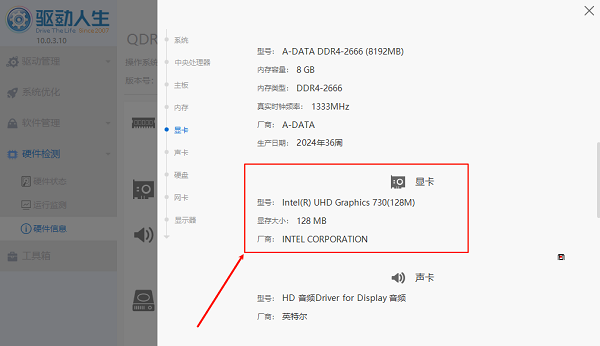
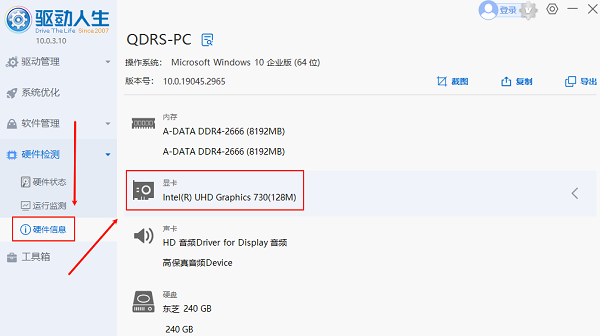
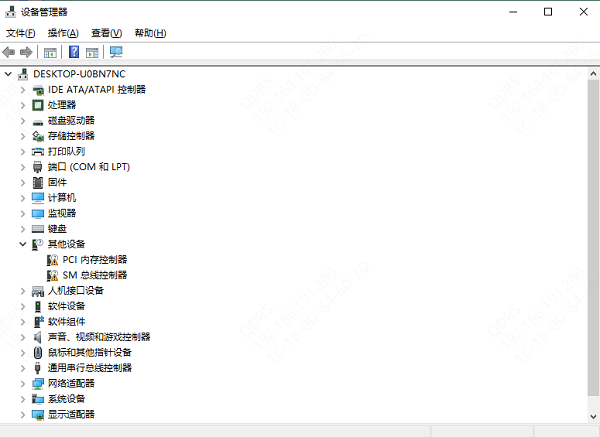
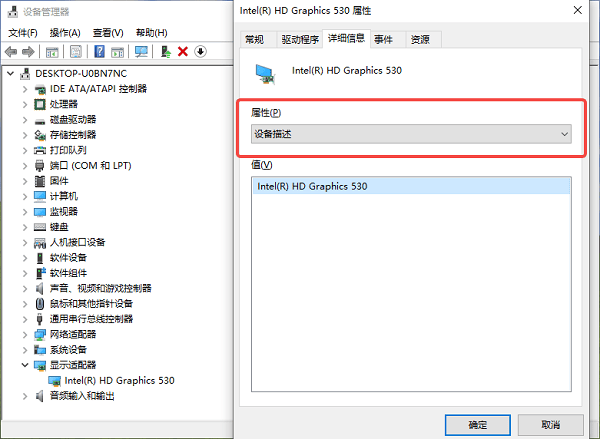
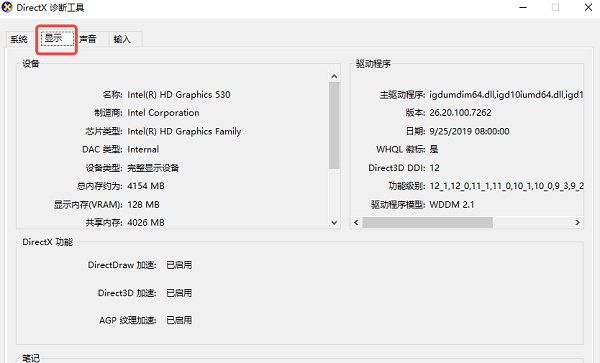



![《这是我的土地》 v1.0.3.19014升级档+未加密补丁[ANOMALY] v1.0.3.19014](https://img.wishdown.com/upload/soft/202601/04/1767522369695a4041041f4.jpg)









